Cara Membuat Label di Google Docs untuk Undangan atau Merek
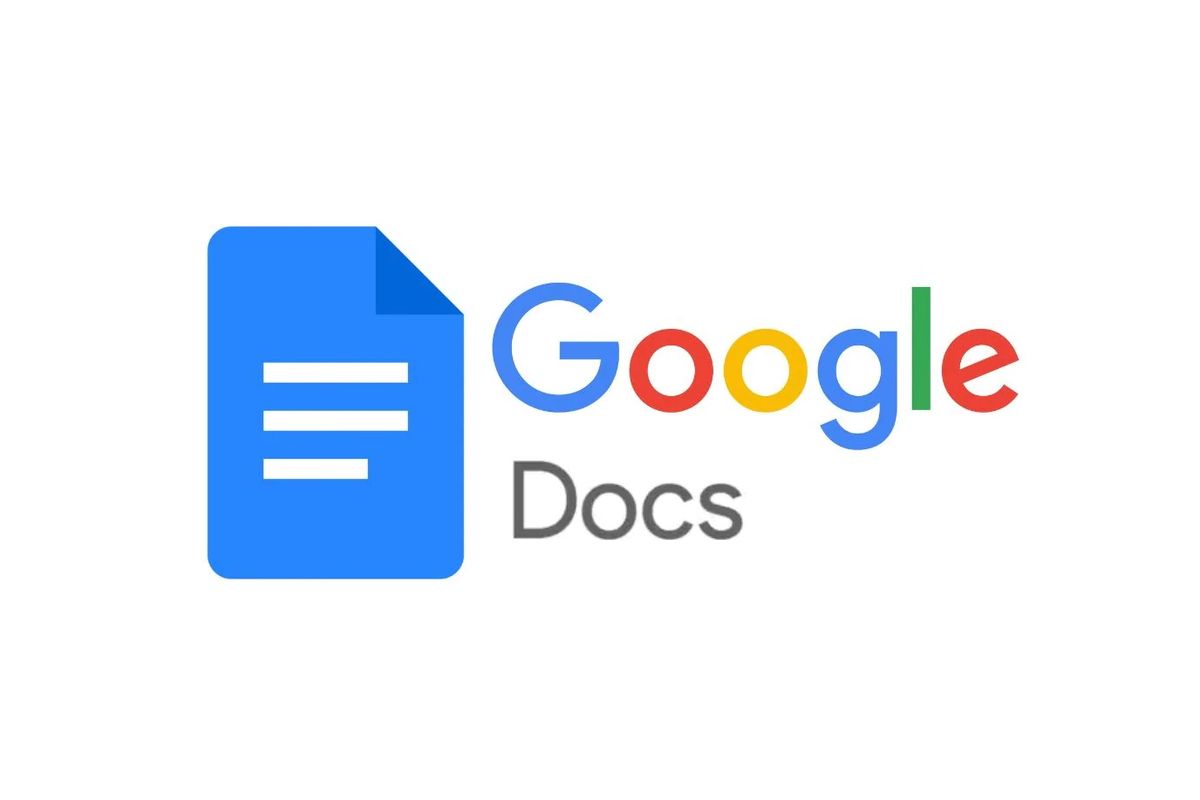
- Label adalah tanda atau stiker yang melekat pada suatu produk atau barang. Selain menjadi identitas sebuah produk label kerap digunakan untuk informasi tertentu. Misalnya saja label pada undangan digunakan untuk informasi nama, alamat, atau instansi tertentu.
Untuk membuat label, pengguna bisa memanfaatkan aplikasi pengolah kata Google Docs. Cara membuat Google Docs bisa dilakukan dengan mudah dan cepat. Kendati demikian sebelum membuat label di Google Docs, pengguna harus menambahkan ekstensi Label pada Google Docs.
Lantas bagaimana caranya? Selengkapnya berikut ini tutorial membuat label di Google Docs untuk kebutuhan undangan atau merek.
Baca juga: 2 Cara Menambahkan Font Baru di Google Docs
Cara membuat label di Google Docs
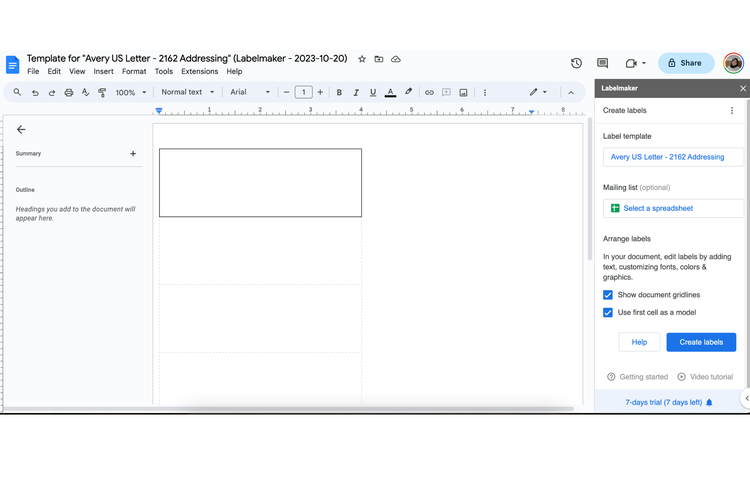 /soffyaranti Ilustrasi cara membuat label di Google Docs
/soffyaranti Ilustrasi cara membuat label di Google Docs- Buka Google Docs
- Lihat pada bagian menu bar klik “Extensions”
- Selanjutnya klik “Add-ons”
- Pilih Get Add-ons
- Ketikkan di pencarian “Label”
- Pilih “Install”
- Setelah terinstal pilih “View document add ons”
- Selanjutnya akan muncul bagian menu sebelah kanan
- Klik “Use”
- Pilih “Create Labels”
- Anda bisa menggunakan template labels maupun mengimpor datanya dari Google Sheet
- Setelah itu Anda bisa menuliskan informasi pada label
- Apabila selesai membubuhkan data di label, klik “Create Labels”
- Kemudian klik “Open Document”
- Setelah label selesai dibuat, pengguna bisa mencetak label dengan klik “File” dan “Print”
Baca juga: Cara Menautkan Google Sheet ke Google Docs
Sebagai informasi apabila Anda menggunakan secara terus menerus, maka harus berlangganan dengan harga 29.99 dolar AS atau berkisar Rp 475.000-an.
Sedangkan jika Anda hanya menggunakannya beberapa kali saja, ekstensi label Google Docs bisa digunakan selama tujuh hari percobaan. Demikian cara membuat label di Google Docs untuk undangan dan merek produk. Semoga membantu.
Terkini Lainnya
- Menguji Performa Samsung Galaxy A36 Main Game Genshin Impact
- 2 Cara Menyimpan Foto di Google Drive dari HP dengan Mudah dan Cepat
- Kenapa Battery Health iPhone Turun? Ini Penyebab dan Cara Merawatnya
- Poco F7 Ultra: Spesifikasi dan Harga di Indonesia
- Jadwal MPL S15 Hari Ini 20 April, Onic Esports Vs Team Liquid
- HP Vivo V50 Lite 4G dan 5G Resmi di Indonesia, Ini Harga serta Spesifikasinya
- 50 Ucapan Selamat Hari Kartini 2025 yang Inspiratif buat Dibagikan ke Medsos
- 50 Link Twibbon Hari Kartini untuk Rayakan Emansipasi Wanita
- Spesifikasi dan Harga Poco F7 Pro di Indonesia
- Asus Rilis Monitor Khusus E-sports, Refresh Rate Sampai 610 Hz
- Instagram Rilis Fitur Blend, Bisa Buat Feed Reels Bareng Teman
- 100 Ucapan Selamat Paskah yang Bermakna dan Cocok Diunggah ke Media Sosial
- Hands-on Samsung Galaxy A26 5G, HP Rp 3 Jutaan dengan Desain Elegan
- Harga iPhone XS dan XS Max Second Terbaru April 2025, Mulai Rp 4 Jutaan
- Daftar HP yang Support E-SIM XL buat Migrasi Kartu SIM
- Cover Screen Samsung Galaxy Z Flip 5, Si Mungil yang Tetap Lancar untuk Main Game
- Cara Edit Video TikTok dan IG Reels di Canva, Alternatif Selain CapCut
- 4 Game Gratis di Epic Games Store, Ada "The Evil Within 2"
- Layar Depan Oppo Find N3 Flip Bisa Tampilkan Animasi Hewan Peliharaan 3D
- Membidik Kota Seoul Siang, Sore, dan Malam dengan Samsung Galaxy Z Flip 5